登录
- 微信登录
- 手机号登录
微信扫码关注“汇帮科技”快速登录
Loading...
点击刷新
请在微信【汇帮科技】内点击授权
300秒后二维码将过期
二维码已过期,点击刷新获取新二维码
登录
登录
其他登录方式
修改日期:2025-10-25 10:00
在日常办公中,我们总会遇到这样的情况:多个项目文件夹分散在不同位置,每次找文件都要翻来覆去,浪费大量时间。尤其是当文件夹命名随意、文件数量成百上千时,整理工作简直是场灾难。今天要给大家分享的怎么帮你快速把分散的文件合并到一个文件夹里,让文件管理变得轻松高效。这个工具操作简单,几个步骤就能搞定,新手也能快速上手,赶紧来看看具体怎么操作吧!
汇帮文件名提取器是专门针对文件批量处理设计的工具,操作界面清晰,合并文件夹的功能十分实用。具体步骤如下:
步骤1:打开软件并选择合并功能
双击打开汇帮文件名提取器,在主界面左侧找到「多文件夹合并」选项,点击进入合并界面。这个过程很简单,软件启动速度很快,一般1-2秒就能完成加载。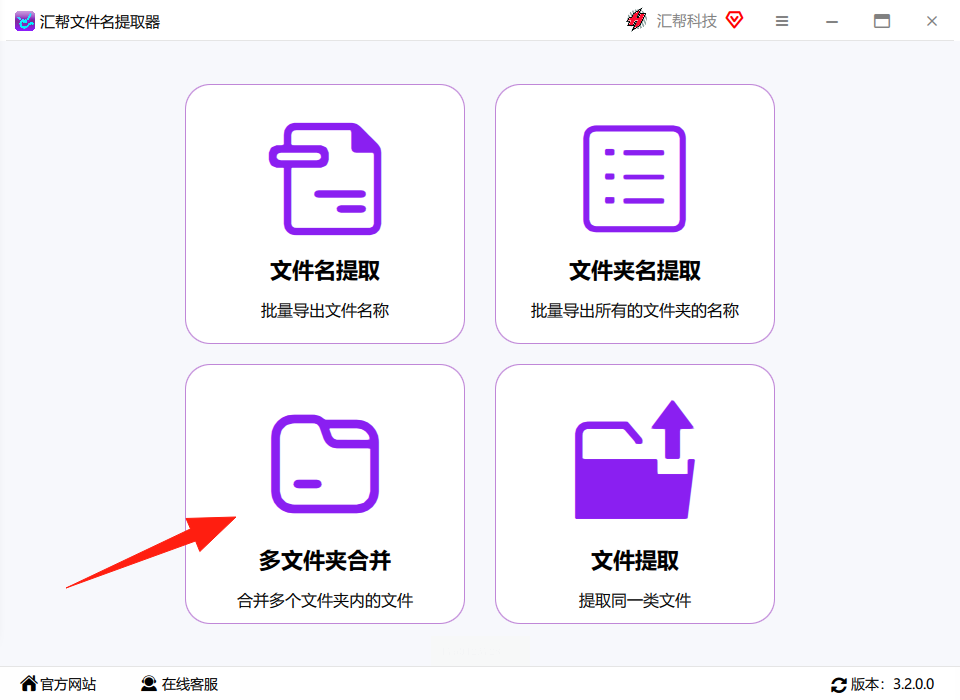
步骤2:上传需要合并的文件夹
在界面左侧的文件夹树状列表中,直接选中你要合并的所有源文件夹。如果文件夹比较多,可以按住Ctrl键逐个点击选择,也支持鼠标拖拽多个文件夹到上传区域。右侧会自动显示每个文件夹的文件数量,方便你确认是否选对。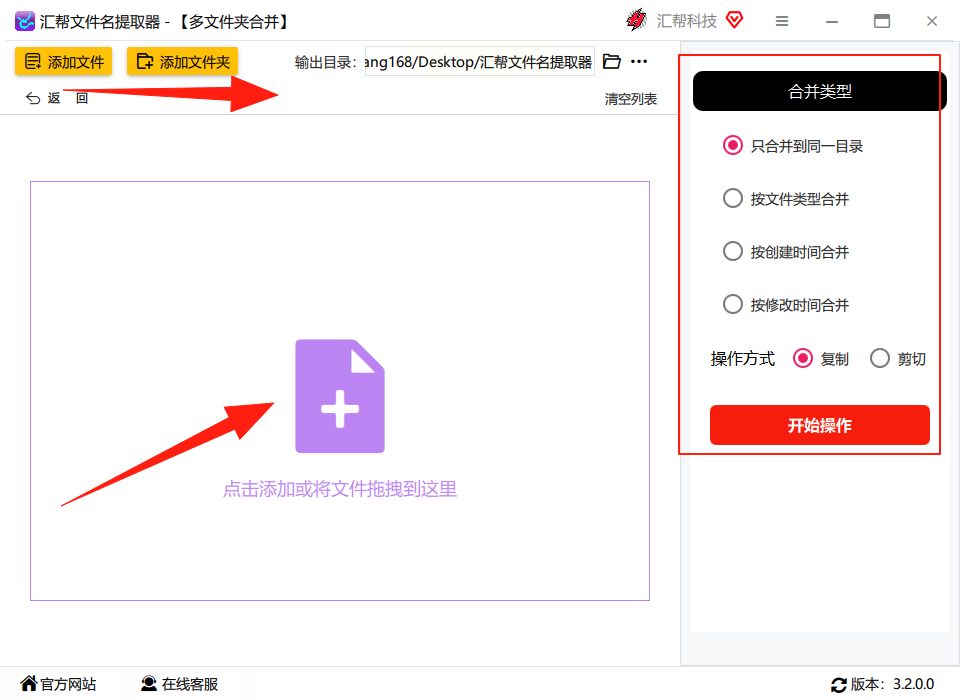
步骤3:设置合并参数
在右侧「合并类型」下拉菜单中,选择「合并到同一目录」(第一个选项,也是最常用的方式)。这里还要注意操作模式的选择:复制选项会保留源文件,相当于做备份;剪切则会移动文件,源文件夹中的文件会被删除。建议新手优先选「复制」,避免误删重要文件。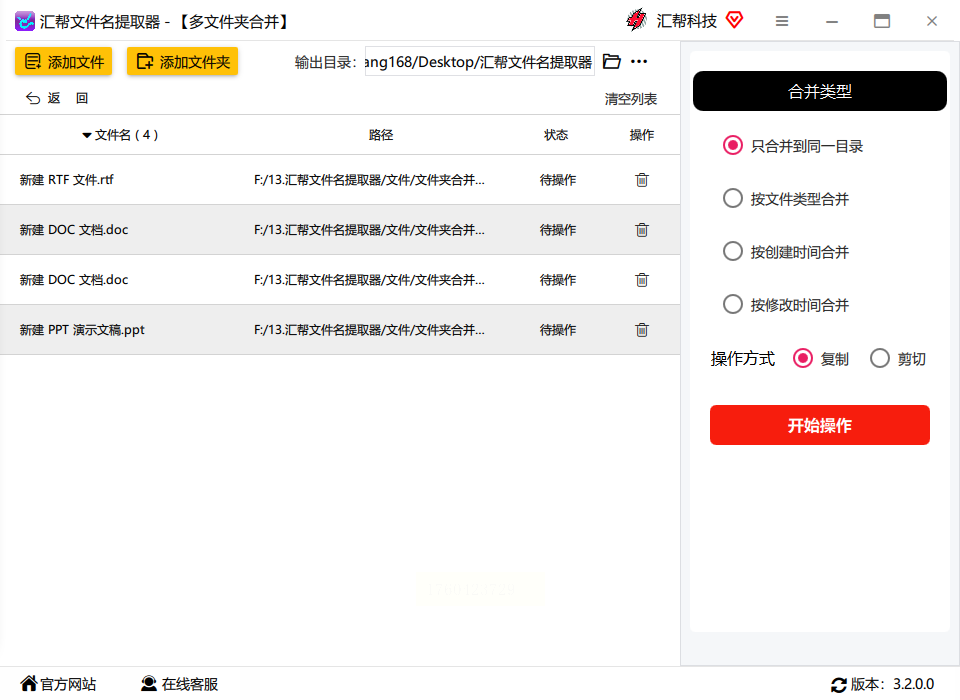
步骤4:开始合并并等待完成
确认所有参数无误后,点击右下角的「开始操作」按钮。软件会自动处理文件复制,进度条会显示当前合并的状态(比如复制第几个文件夹、完成百分比)。整个过程根据文件大小和数量而定,一般几百个文件的话几分钟就能完成。
步骤5:查看合并结果
合并完成后,软件会提示「操作成功」,并自动生成一个新的目标文件夹(默认在源文件所在位置,命名为“合并后文件夹”)。你可以直接在目标文件夹中查看所有文件是否完整,没有重复或遗漏。
轩辕工具箱虽然功能更偏向系统工具,但也能实现文件夹合并。适合对电脑文件路径比较熟悉的用户:
步骤1:打开轩辕工具箱
找到软件图标双击启动,在工具箱主菜单中找到「文件管理」分类,点击「批量操作」子菜单里的「文件夹合并」功能。
步骤2:导入源文件夹
点击界面中的「添加文件夹」按钮,逐个选择需要合并的文件夹(可批量导入)。如果文件夹中有子文件夹,记得勾选「包含子文件夹」选项,避免漏文件。
步骤3:设置合并规则
在「目标位置」栏中,选择或新建一个合并后的文件夹路径。这里可以自定义合并后的文件夹名称,比如“项目A总集”。如果需要对文件进行重命名(比如去重命名、按时间排序),也可以在下方设置文件名规则。
步骤4:执行合并操作
点击「开始合并」按钮,软件会按规则复制文件到目标位置。完成后,同样会在目标文件夹中看到所有合并后的文件,方便后续管理。
如果文件数量少、不想安装额外软件,用Windows资源管理器也能完成合并:
步骤1:打开目标位置
先在桌面或资源管理器中,找到要合并到的目标文件夹(比如“我的文档”下新建的“合并文件”),确保该文件夹是空的或已经规划好存放位置。
步骤2:选中所有源文件夹文件
打开所有需要合并的源文件夹窗口,按Ctrl+A全选文件,然后用鼠标拖拽到目标文件夹窗口中。如果有重复文件,系统会提示是否替换,根据需要选择即可。
步骤3:整理重复文件(可选)
合并完成后,检查目标文件夹中是否有重复文件。可以按「修改日期」或「文件名」排序,手动删除不需要的重复文件,或用资源管理器的「搜索」功能筛选重复项。
Directory Opus是专业的文件管理工具,虽然界面稍复杂,但合并功能更灵活:
步骤1:打开软件并切换到合并模式
启动Directory Opus,进入「文件操作」菜单,选择「批量移动/复制」功能。左侧会显示源文件夹列表,右侧显示目标位置。
步骤2:选择合并方式
在弹出的对话框中,选择「复制」或「移动」操作,勾选「合并子文件夹」选项。如果需要保留原始文件夹结构,可选择「保持目录结构」,否则直接复制到目标根目录。
步骤3:执行合并并验证
点击「确定」后,软件会开始处理文件。处理完成后,可通过「文件比较」功能核对源文件和目标文件的数量、大小是否一致,确保合并无误。
常见问题解答
- 问:合并时提示“权限不足”怎么办?
可能是源文件被系统占用或权限限制,试试关闭相关程序,以管理员身份运行软件,或右键源文件夹选择「属性-安全」设置完全控制权限。
- 问:合并后的文件有重复,如何自动去重?
汇帮文件名提取器支持在合并设置中勾选「自动去重」,重复文件会自动重命名(如“文件1.jpg”“文件1_副本.jpg”)。如果是手动合并,可先用系统的「文件重复检查」工具筛选重复项后再合并。
- 问:合并后文件顺序混乱,怎么恢复?
软件默认按文件名称排序,如果需要按修改时间或大小排序,可在目标文件夹中右键→「排序方式」选择对应选项,也可以用汇帮工具的「批量重命名」功能按顺序编号。
- 问:源文件夹太大,合并时卡顿怎么办?
可拆分大文件夹为多个小批次合并,每次合并不超过100个文件。合并时关闭其他占用内存的程序,避免资源冲突。
学会文件批量合并技巧后,无论是处理项目资料、整理客户文件还是备份重要数据,都能让工作事半功倍。赶紧打开工具试试吧,简单几步就能摆脱文件混乱的困扰,让你的文件管理效率直线上升!
如果想要深入了解我们的产品,请到 汇帮科技官网 中了解更多产品信息!
没有找到您需要的答案?
不着急,我们有专业的在线客服为您解答!

请扫描客服二维码